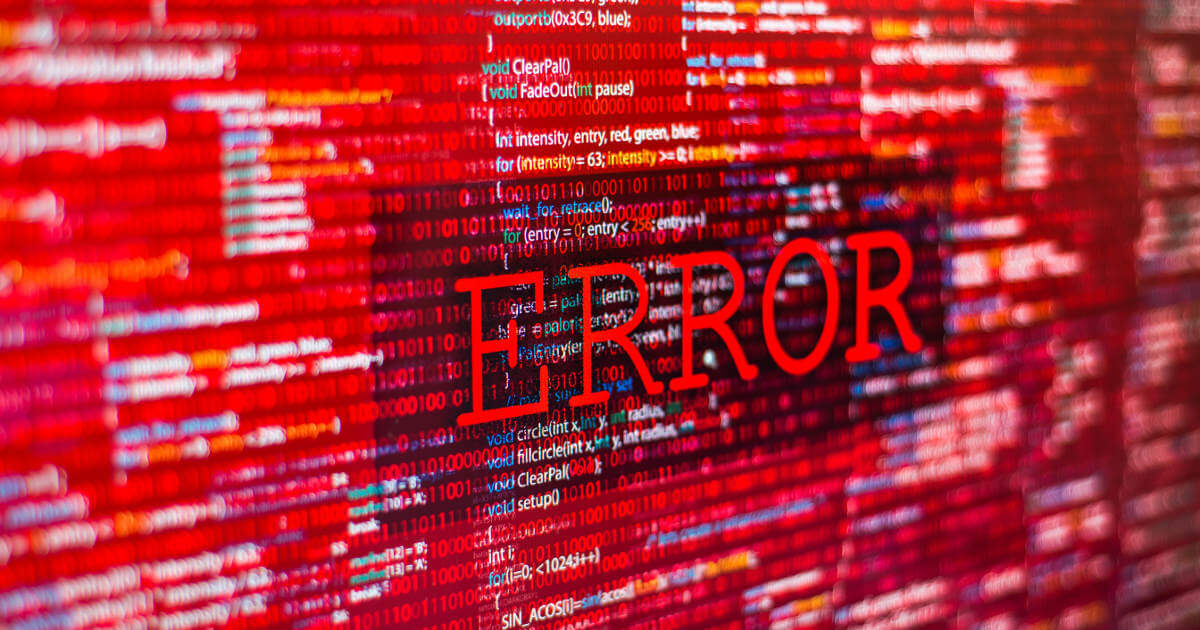- El error 0x80073D22 se produce por restricciones al instalar apps fuera del disco principal.
- Cambiar la unidad predeterminada en la configuración de almacenamiento es la clave para resolverlo.
- Comprobar el perfil de usuario y los permisos evita problemas recurrentes durante la instalación.

¿Te has topado con el temido error 0x80073D22 al intentar instalar una aplicación o juego en tu equipo con Windows? No eres el único, y es uno de esos mensajes de error que puede desesperar a quien simplemente quiere jugar o trabajar sin contratiempos.
Este problema, muy presente sobre todo entre usuarios de Xbox Game Pass y Microsoft Store, suele aparecer cuando intentas instalar contenido en un disco duro o partición que no está configurada como principal en tu sistema operativo. Por todo ello, vamos a ver las soluciones posibles paso a paso y sin perder la calma.
¿Qué es exactamente el error 0x80073D22?
El código de error 0x80073D22 es uno de los varios errores que pueden darse al instalar aplicaciones o juegos en sistemas Windows, especialmente cuando se utilizan servicios como Xbox Game Pass, la Microsoft Store o la gestión de aplicaciones universales (UWP) en Windows 10 y Windows 11.
Suele aparecer acompañado de un mensaje que indica que la operación de implementación se bloqueó debido a una directiva de máquina que restringe instalaciones en un volumen distinto al sistema principal. Dicho de otra manera: Windows te está impidiendo instalar apps o juegos en un disco que no es el predeterminado.
¿Por qué ocurre esto? Microsoft implementa ciertas políticas de seguridad y control de almacenamiento para evitar problemas de integridad, permisos o seguridad. Si intentas instalar programas importantes en un disco secundario, disco duro externo o en una partición que el sistema no considera principal, la política lo prohíbe y lanza el error 0x80073D22.
Principales causas del error 0x80073D22
Hay ciertos motivos destacados por los que puede aparecer este código al intentar instalar tus juegos o apps favoritas:
- La unidad de destino no está configurada como la ubicación predeterminada para nuevas aplicaciones o juegos. Por ejemplo, si intentas instalar en una unidad D:, E: u otra diferente a C:, pero Windows espera que toda nueva instalación sea en la C:.
- Restricciones impuestas por políticas de grupo o directivas del propio Windows sobre dónde se pueden instalar aplicaciones.
- Cambios en la configuración de almacenamiento que no han sido reconocidos correctamente por el sistema operativo.
- Actualizaciones de Windows incompletas o cambios recientes en el hardware de discos.
- Errores de permisos, cuentas de usuario con restricciones o perfiles especiales, como perfiles temporales o cuentas sin privilegios.
Tener en cuenta estos factores te permite anticipar el error y pone en tu mano soluciones sencillas, sin necesidad de reinstalar el sistema o perder tus datos.
¿En qué situaciones aparece más el error 0x80073D22?

Este error es más común en ciertos contextos, que conviene identificar para saber si realmente este es tu caso:
- Usuarios de Xbox Game Pass en PC, sobre todo al instalar títulos que pesan mucho y se intentan guardar en discos externos o no principales.
- Descarga de aplicaciones grandes desde Microsoft Store en equipos con poco espacio en la unidad principal (C:).
- Instalaciones de juegos en equipos con varias particiones internas o discos SSD/HDD, donde no se ha configurado correctamente la ubicación predeterminada.
- Entornos corporativos con políticas de seguridad que restringen la instalación de apps en unidades secundarias, por motivos de protección de datos o integridad.
Cómo solucionar el error 0x80073D22 paso a paso

Aunque la descripción del error parece intimidante, la solución está al alcance de cualquiera y no requiere conocimientos técnicos avanzados. Aquí tienes las opciones más efectivas, ordenadas de menor a mayor intervención:
1. Cambia la ubicación predeterminada para nuevas aplicaciones
Windows permite elegir en qué unidad se instalarán, por defecto, las nuevas aplicaciones o juegos descargados desde la Store o servicios como Game Pass. Si la unidad indicada no es la principal, aquí está la raíz del problema.
- Abre la Configuración de Windows desde el menú de Inicio o usando la combinación Windows + I.
- Accede al apartado ‘Sistema’ y luego a ‘Almacenamiento’.
- Busca y haz clic en ‘Más configuraciones de almacenamiento’ o ‘More storage settings’ según tu idioma de Windows.
- Elige la opción ‘Cambiar dónde se guarda el contenido nuevo’ o ‘Change where new content is saved’.
- En ‘Las nuevas aplicaciones se guardarán en:’ selecciona la unidad C: (o la que corresponda como unidad del sistema principal).
- Guarda los cambios y reinicia la instalación de la aplicación o juego.
Con este simple cambio, la mayoría de usuarios logra instalar sin problemas y el error desaparece.
2. Revisa las políticas y permisos de disco
A veces, sobre todo en ordenadores gestionados por empresas o administradores, hay políticas de grupo que impiden instalar programas en discos distintos al principal por motivos de seguridad. Si tienes permisos de administrador, revisa la configuración:
- Revisa la Política de Grupo Local (gpedit.msc) para buscar restricciones de instalación.
- Comprueba que tu usuario tiene derechos completos en la unidad de destino.
- Evita instalar en unidades externas o USB si no son reconocidas como parte del sistema.
3. Actualiza Windows y la Microsoft Store
Algunas versiones antiguas de Windows o actualizaciones pendientes pueden provocar incoherencias en la gestión de almacenamiento, lanzando errores como el 0x80073D22. Asegúrate de que el sistema operativo, la tienda y los controladores estén totalmente al día:
- Busca actualizaciones desde Configuración > Actualización y seguridad.
- Comprueba que la Microsoft Store tiene la versión más reciente.
- Reinicia el equipo tras actualizar para que los cambios surtan efecto.
4. Comprueba que no usas un perfil de usuario especial o temporal
Si estás utilizando un perfil especial de usuario, por ejemplo en entornos temporales o invitados, Windows puede restringir aún más la instalación de aplicaciones. Inicia sesión con una cuenta de usuario estándar, preferiblemente la de administrador local.
Errores relacionados: otros códigos que puedes encontrar
En ocasiones, junto al error 0x80073D22 pueden aparecer otros códigos similares indicando problemas en el almacenamiento o políticas de instalación:
- 0x80073D21: Directiva que obliga a instalar apps sólo en la unidad del sistema, pero la unidad predeterminada no es la correcta.
- 0x800704CF: Problemas temporales de red e Internet, muy habituales en instalaciones desde la Microsoft Store.
- 0x80073D23: Restricciones relativas a perfiles de usuario especiales. Solución: crea una nueva cuenta local o inicia sesión en la tuya habitual.
- 0x80073CF4: Falta de espacio suficiente en el disco para completar la instalación.
- 0x80072EFE: Interrupciones en la conexión a Internet durante la actualización o instalación.
Soy un apasionado de la tecnología que ha convertido sus intereses «frikis» en profesión. Llevo más de 10 años de mi vida utilizando tecnología de vanguardia y trasteando todo tipo de programas por pura curiosidad. Ahora me he especializado en tecnología de ordenador y videojuegos. Esto es por que desde hace más de 5 años que trabajo redactando para varias webs en materia de tecnología y videojuegos, creando artículos que buscan darte la información que necesitas con un lenguaje entendible por todos.
Si tienes cualquier pregunta, mis conocimientos van desde todo lo relacionado con el sistema operativo Windows así como Android para móviles. Y es que mi compromiso es contigo, siempre estoy dispuesto a dedicarte unos minutos y ayudarte a resolver cualquier duda que tengas en este mundo de internet.